Anda dapat mengekspor semua pesanan toko Anda sebagai file CSV yang dapat dilihat dalam lembar excel. Jika Anda ingin melihat/memeriksa semua pesanan dan informasinya di satu tempat, Anda cukup mengekspornya seperti yang dijelaskan di bawah ini.
Pixpa memungkinkan Anda mengekspor pesanan dengan berbagai cara (semua pesanan/filter berdasarkan tanggal).
Ekspor Pesanan Toko Anda:
- Enter menyimpan pesanan (1) di Bilah Pencarian.
- Dari hasil terkait, klik pada Toko – Pesanan opsi (2) di bawah Tautan Studio.

- Anda sekarang akan melihat Pesanan halaman (3) di mana Anda akan melihat semua pesanan.
- Klik pada Ekspor tombol (4) di kanan atas untuk mengunduh file CSV.
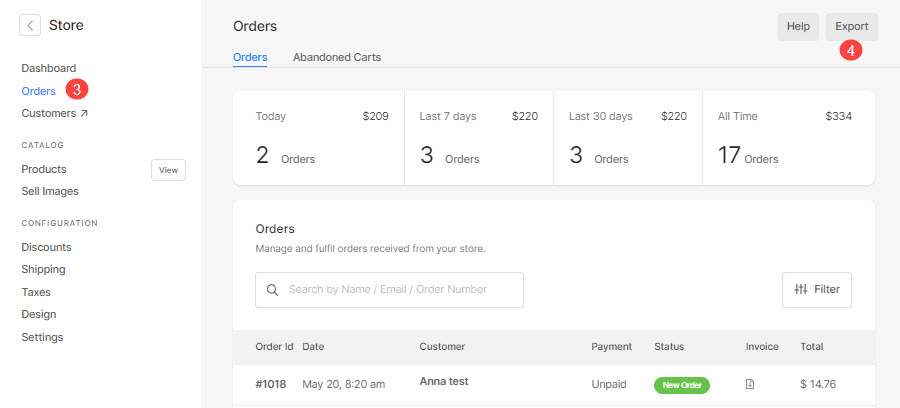
- Anda dapat memilih untuk mengekspor:
- Semua perintah – Anda dapat mengekspor semua pesanan toko Anda,
- Pesan Berdasarkan Tanggal – Tentukan rentang tanggal dan ekspor pesanan yang Anda terima dalam rentang tanggal tersebut, atau
- Pilihan saat ini - Saring pesanan lalu, gunakan opsi ini untuk mengekspor pesanan yang dipilih.
- Pesanan Ekspor – Ekspor semua data pesanan.
- Transaksi Ekspor – Ekspor hanya data pesanan terkait transaksi.
- Tekan Penyelesaian tombol untuk keluar dari popup.
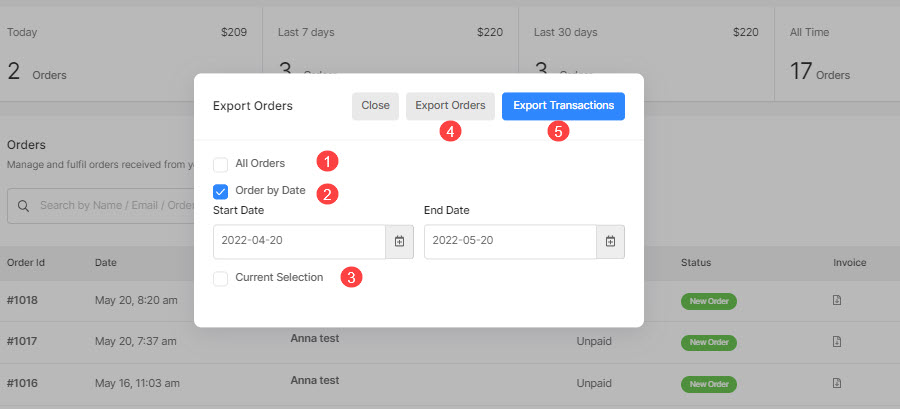
- Anda sekarang dapat membuka file dalam lembar excel, dan melihat pesanan dan detailnya.
Lembar akan terlihat seperti ini:

